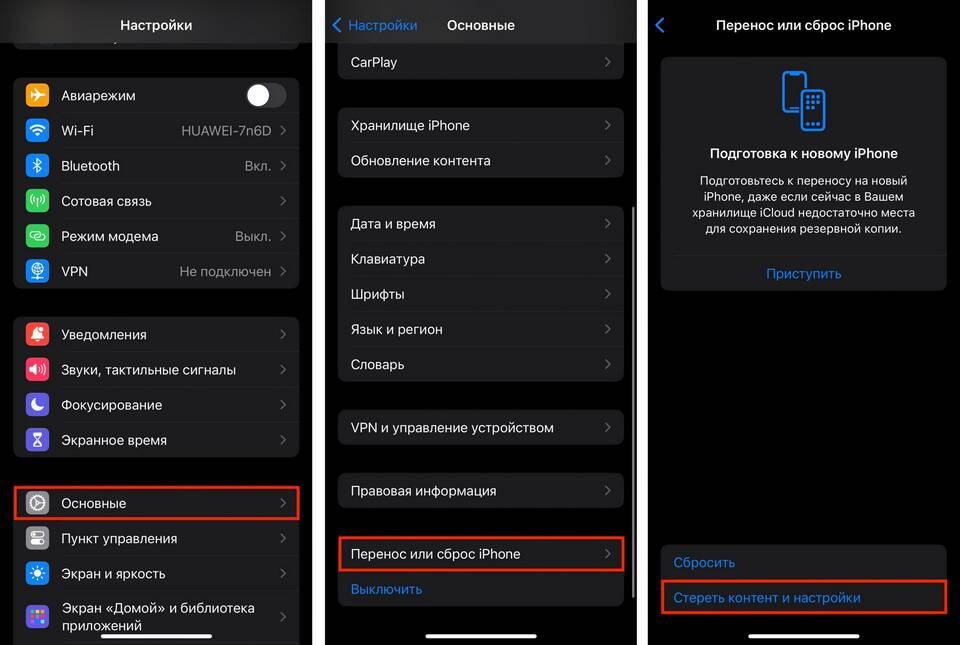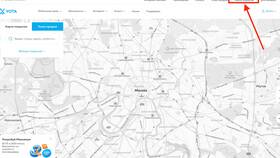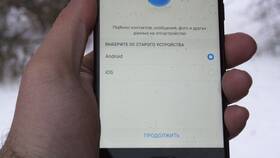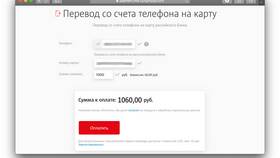Перенос данных со смартфона Android или другого устройства на iPhone требует использования специальных инструментов. Рассмотрим основные методы миграции информации.
Содержание
Способы переноса данных
| Метод | Для каких данных |
| Приложение "Перенос на iOS" | Контакты, сообщения, фото, видео |
| iCloud | Резервные копии и медиафайлы |
| Google Аккаунт | Контакты, календари, почта |
Пошаговая инструкция с приложением "Перенос на iOS"
Подготовка устройств
- Установите приложение "Перенос на iOS" на Android
- Включите оба устройства и поставьте рядом
- На iPhone выберите "Перенести данные с Android"
- Дождитесь появления кода на iPhone
Процесс переноса
- Введите код с iPhone в приложении на Android
- Выберите данные для переноса
- Подключите устройства к одной Wi-Fi сети
- Дождитесь завершения процесса
Перенос через облачные сервисы
Использование Google Аккаунта
| Тип данных | Действия |
| Контакты | Синхронизация через настройки iPhone |
| Календари | Добавление аккаунта Google в настройках |
| Фото | Установка Google Фото и синхронизация |
Перенос медиафайлов
- Подключите оба устройства к компьютеру
- Скопируйте файлы с Android в отдельную папку
- Импортируйте в iPhone через iTunes/Finder
- Для фото используйте приложение "Фото" на Mac
Рекомендации
- Перед переносом обновите ПО на обоих устройствах
- Убедитесь в достаточном месте на iPhone
- Для WhatsApp используйте официальный инструмент переноса
- После переноса проверьте все перенесенные данные